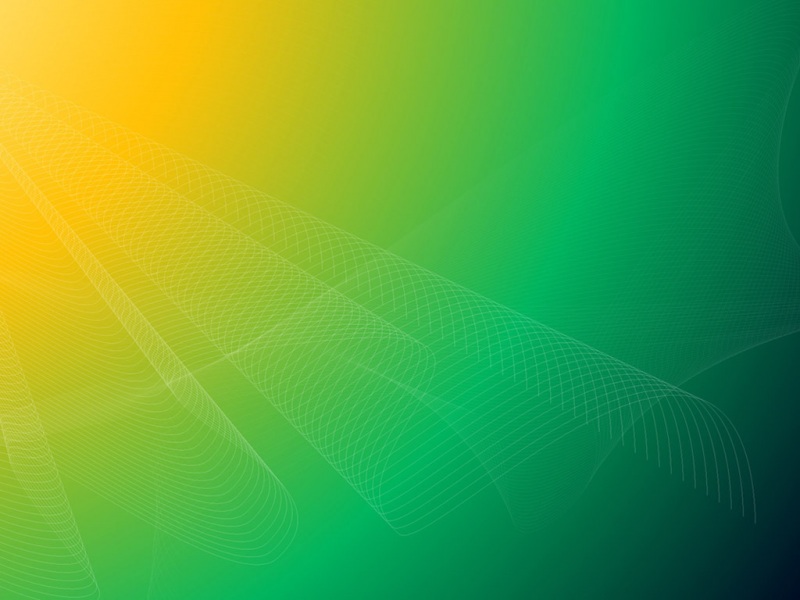首先,在连接数据库之前必须保证SQL Server 是采用SQL Server身份验证方式而不是windows身份验证方式。如果在安装时选用了后者,则重新设置如下:
/jackie_howe/blog/static/1994913472261121214/
当你保证SQL Server 是采用SQL Server身份验证方式后,开始如下配置:
一、因为SQL Server 装好后,默认协议是没有开启的,所以要打开SQL Server配置管理器中开启:
1、安装好SQL Server 后,运行【开始】→【所有程序】→【Microsoft SQL Server 】→【配置工具】→【SQL Server配置管理器】,如下图1所示:
2、打开的窗口如下图所示。在左边栏找到SQL Server网络配置选项,点开它的小箭头,会看到“【你的数据库名】的协议”(图中是ERIC的协议),选中它,看右边栏。如下图2所示:
(1)如果Named Pipes未启用,则右键→启用
(2)右键单击TCP/IP,选择启用
(3)双击TCP/IP(右键→属性),在弹出的窗口中选择“IP地址”选项卡,将IP1和IP10的【IP地址】设为127.0.0.1,并将所有【IPx】的【已启用】设为是。接着,拖动下拉条到最下方,将IPAll中的【TCP端口】设成【1433】,其余不变。如下图3和图4所示:
3、接下来使用telnet命令测试1433端口是否打开。首先要保证telnet服务开启。开启win7 telnet的方法在这里:
打开【控制面板】-【程序】-【程序和功能】-【打开或关闭windows功能】,勾选【Telnet服务器】和【Telnet客户端】
4、完成上一步后。开始菜单→运行cmd→输入:telnet 127.0.0.1 1433,(注意telnet与127之间有空格,1与1433之间有空格)。若没有提示连接失败,则为成功。